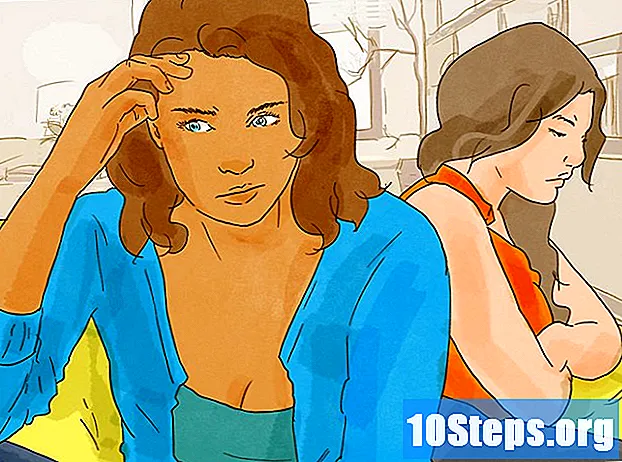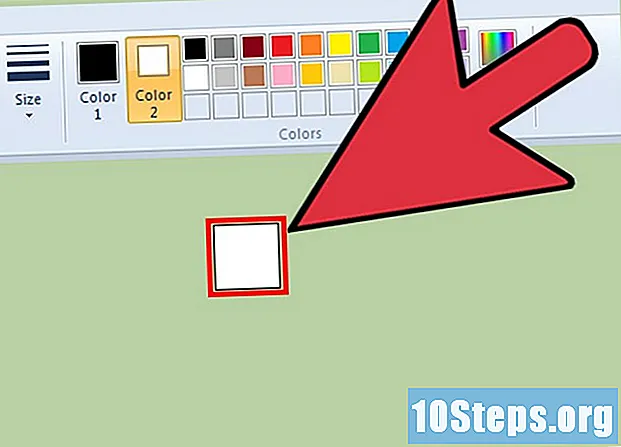
Tartalom
A Microsoft Paint tartalmaz néhány előre beállított beállítást a radír méretének megváltoztatására, de ezt a módosítást rejtett parancsikon segítségével is elvégezheti. Sajnos ez a parancsikon nem működik notebookokon numerikus billentyűzet nélkül. Szerencsére a Windows virtuális billentyűzetével futtathatja ezt a parancsikont, és növelheti a radír méretét.
Lépések
Válassza a "Radír" eszközt a Paint alkalmazásban. A radír a "Kezdőlap" lapon található. A Paint ablaknak aktívnak kell lennie ahhoz, hogy ez a lépés működjön.

A "Méret" gomb segítségével válassza ki a négy létező méretet. Ez a gomb a "Kezdőlap" lapon is található, a színpaletta bal oldalán. Ha ezek a létező méretek nem felelnek meg az igényeinek, használja a numerikus billentyűzeten a "+" jelet a méret növeléséhez.
Nyissa meg a Windows virtuális billentyűzetét. Általában a numerikus billentyűzettel módosíthatja a radír méretét a gombok megnyomásával Ctrl++/-. Ha van notebookja ennek a billentyűzetnek a nélkül, használhatja a Windows virtuális billentyűzetét, amely a teljes billentyűzetet szimulálja.- A megnyitásához kattintson a "Start" menüre és írja be a "Billentyűzet" parancsot. Az eredmények listájából válassza a "Virtuális billentyűzet" lehetőséget.
- Vegye figyelembe, hogy a virtuális billentyűzet akkor is látható lesz, ha a Paint ablak aktív.

Kattintson a virtuális billentyűzet "Beállítások" gombjára. Alapértelmezés szerint nem kapható be a numerikus billentyűzettel. Ezt az "Opciók" menüből engedélyezheti.
Jelölje be az "Engedélyezze a numerikus billentyűzetet" jelölőnégyzetet, majd kattintson az "OK" gombra. A numerikus részt most engedélyezni kell.
Nyomja meg a gombot Ctrl majd kattintson a numerikus billentyűzet "+" gombjára. Vegye figyelembe, hogy a Ctrl addig ki van emelve, amíg a "+" -ra nem kattint. A numerikus billentyűzeten a "+" jelre kell kattintania, nem pedig a szóköz mellett.
Folytassa a gombra kattintást Ctrl és kattintson a "+" gombra, amíg a kívánt méretű radír nem növekszik. A két gomb minden egyes kiválasztásakor a radír mérete egy pixeltel növekszik. Ez azt jelenti, hogy jelentős lesz, ha ezt a parancsikont többször futtatja. Ha kb. Tízszer futtatja, jó méretbeli különbséget észlel.
- Ha a radír mérete nem változik, ellenőrizze, hogy a Paint ablak aktív-e a parancsikon végrehajtásakor.
- A radír méretének pixel szintű csökkentéséhez használja a numerikus billentyűzet "-" gombját.
- Kattintson a Ctrl a virtuális billentyűzetet minden alkalommal, mielőtt rákattint a "+" vagy "-" gombra.